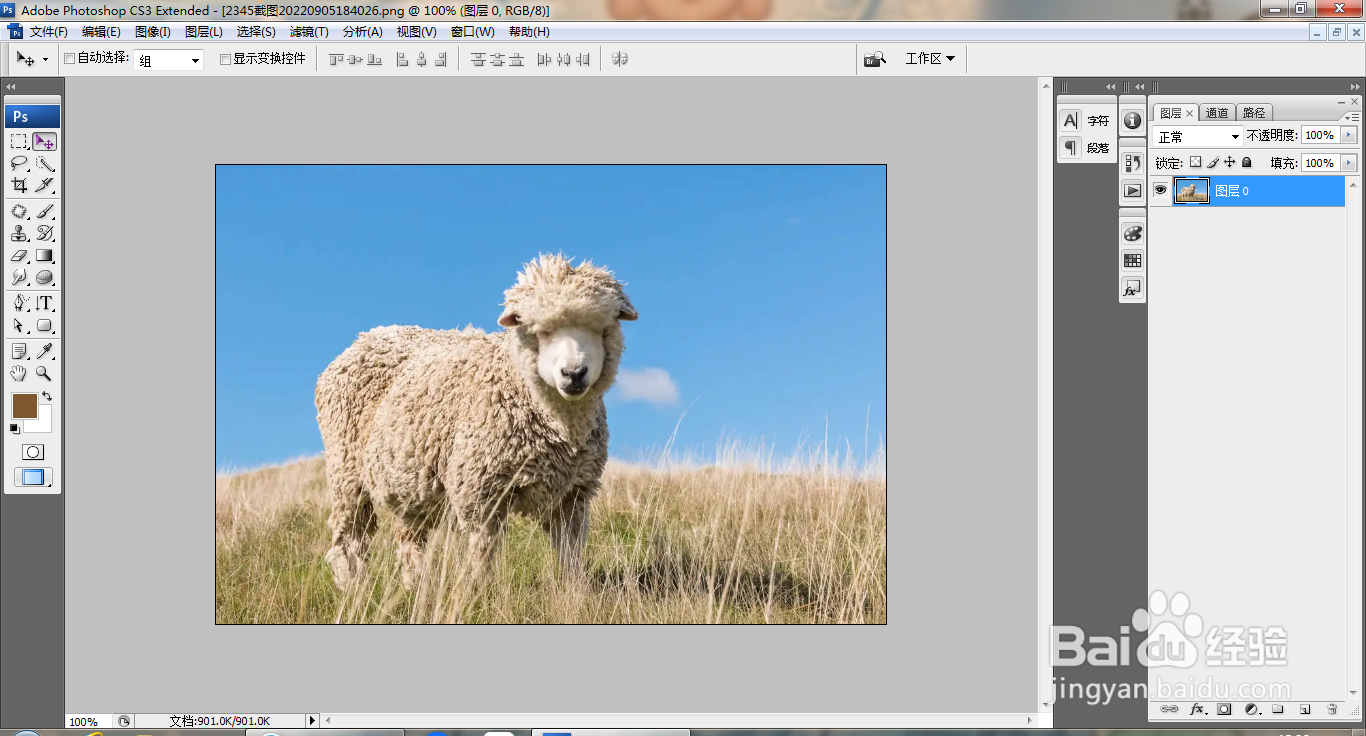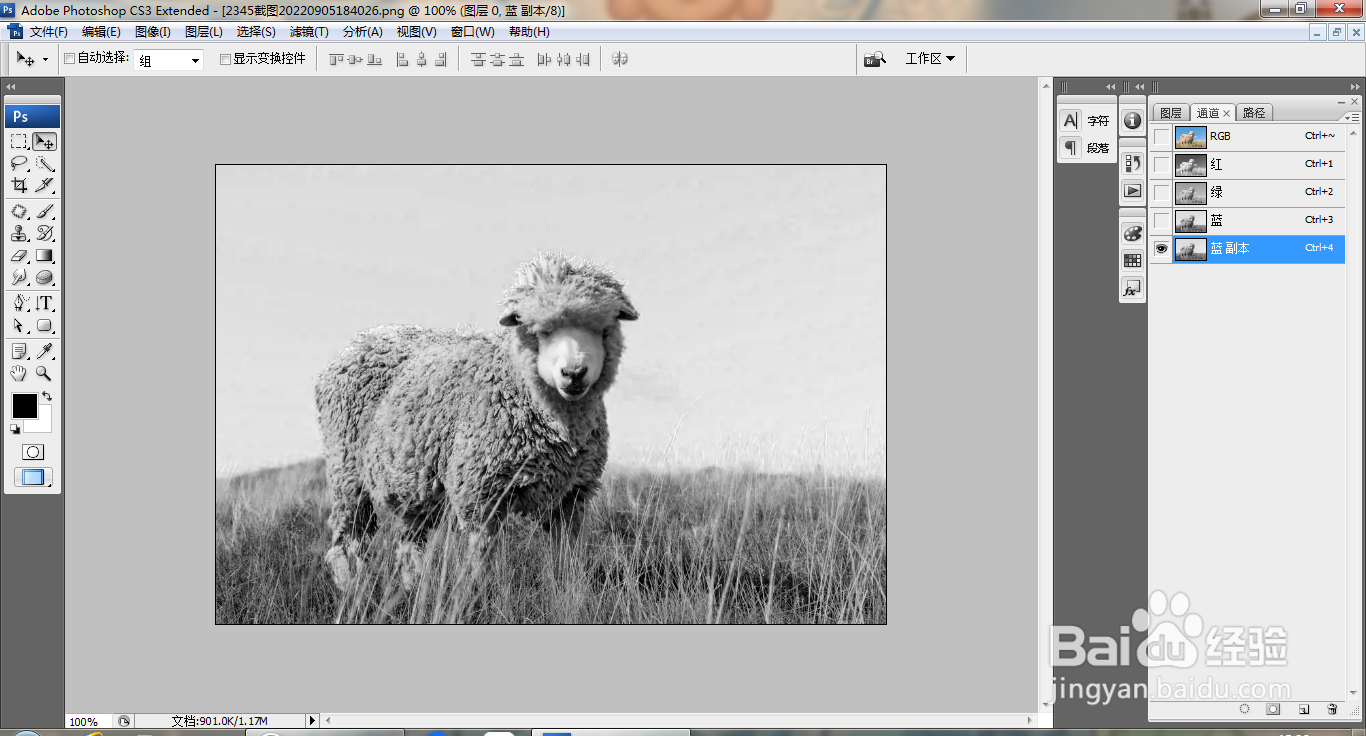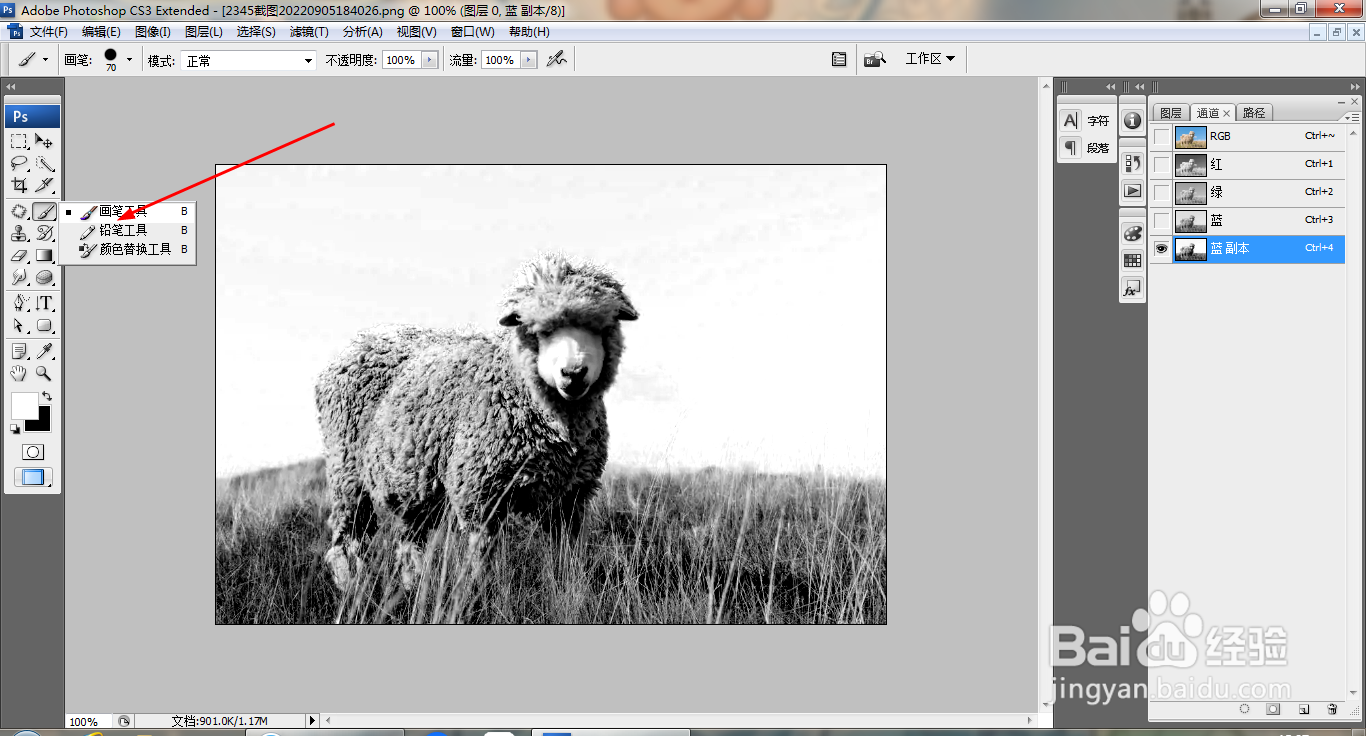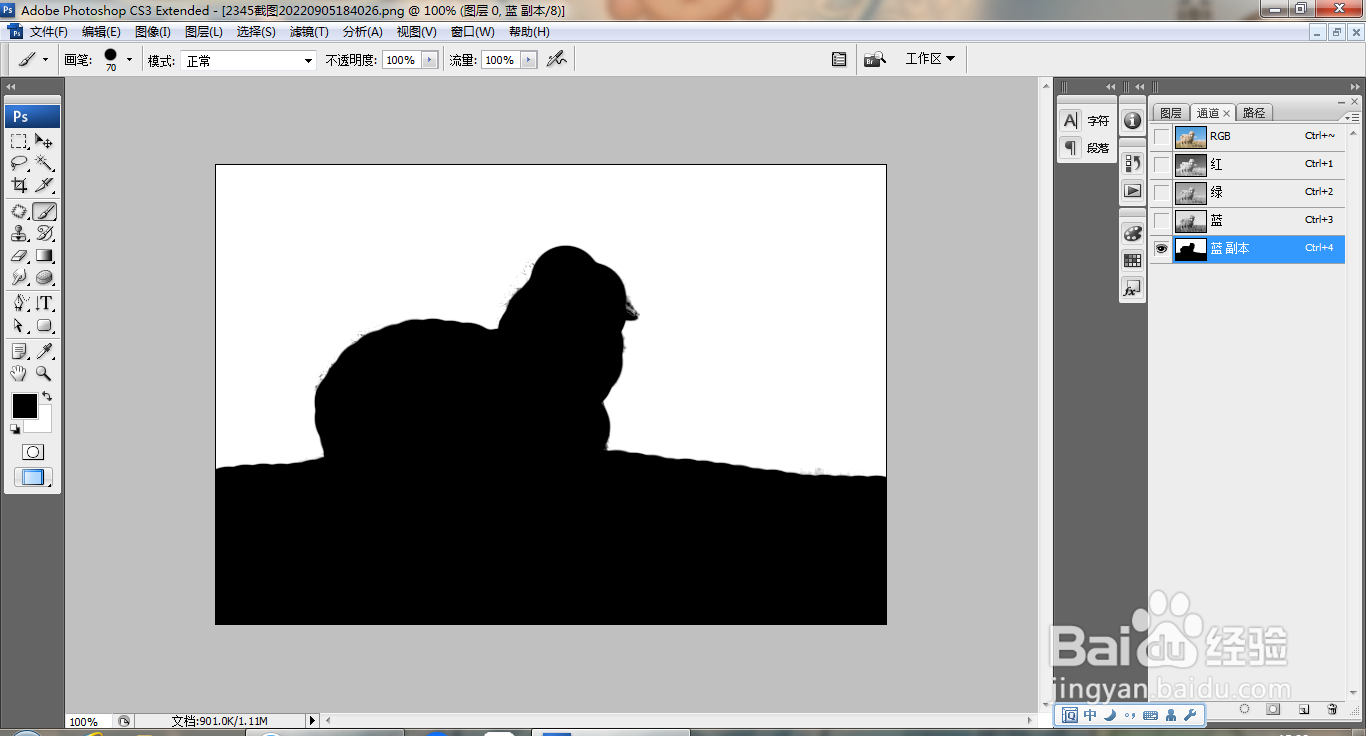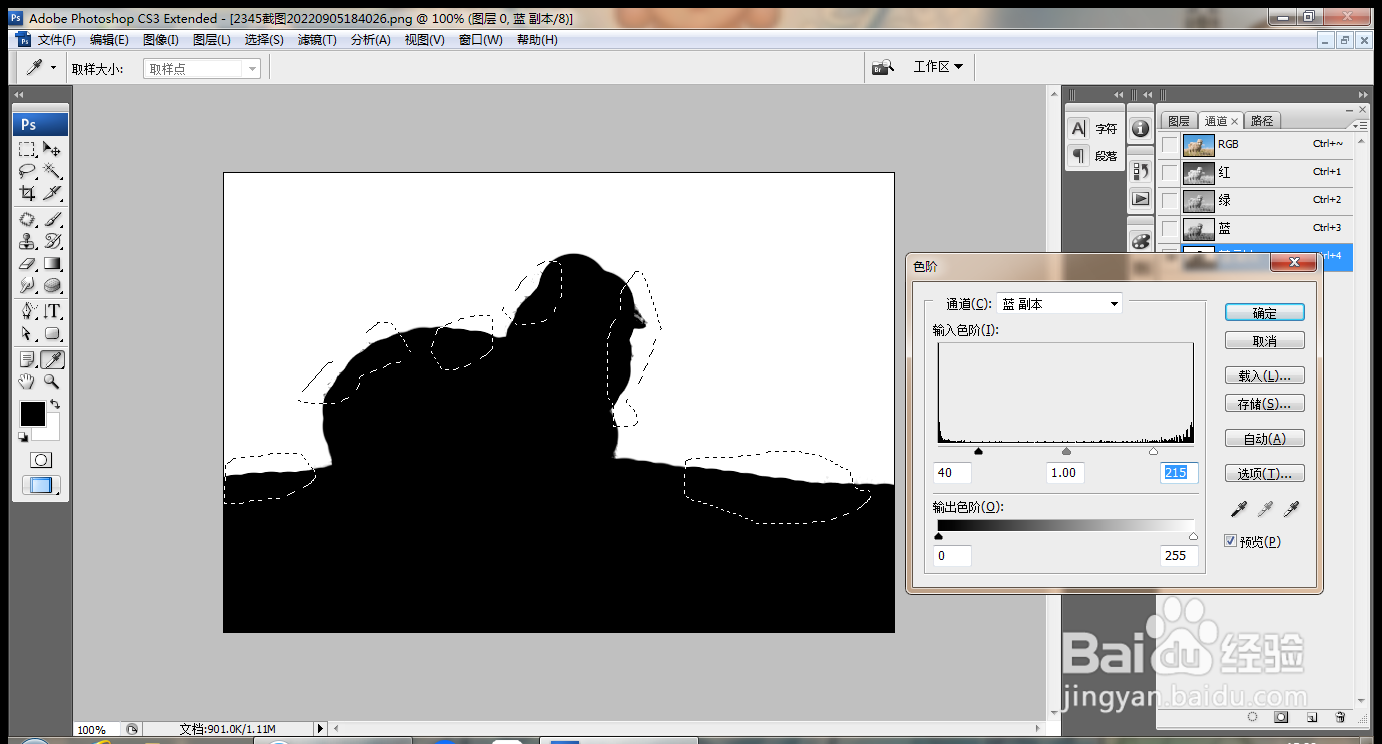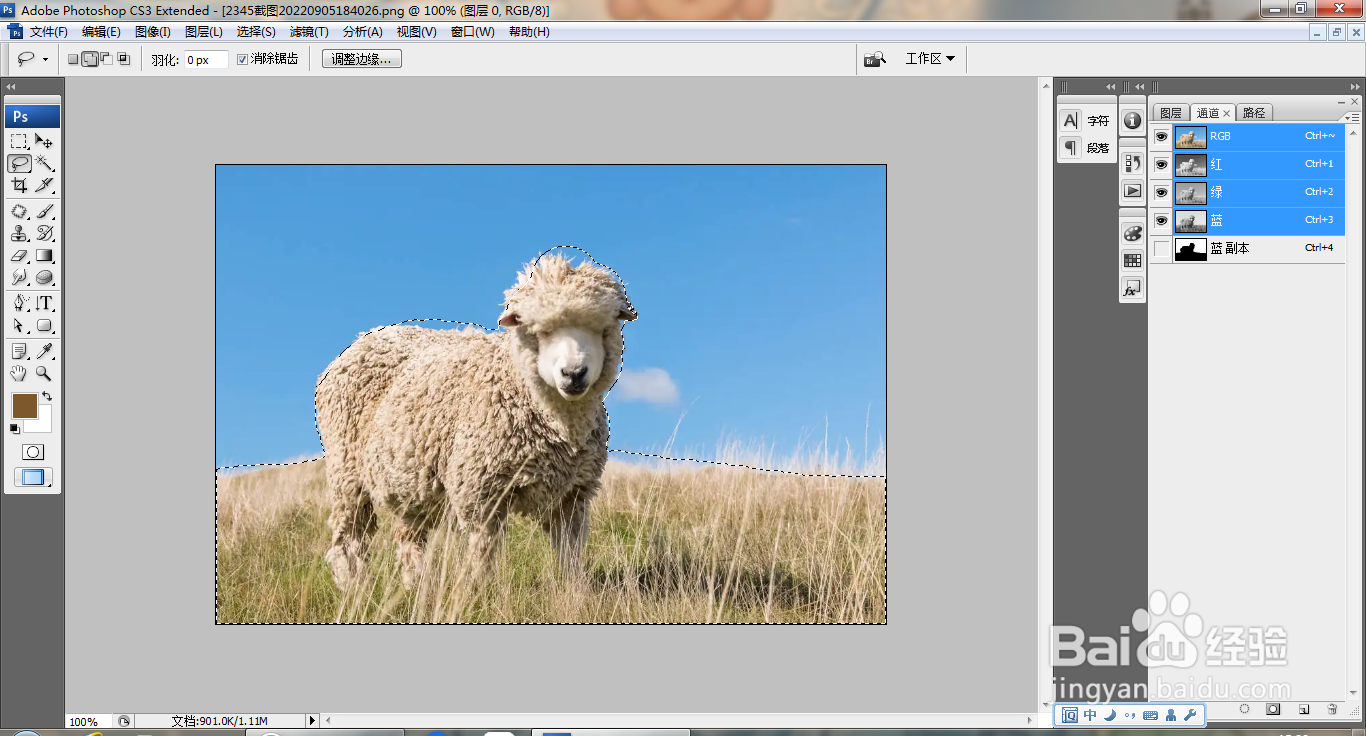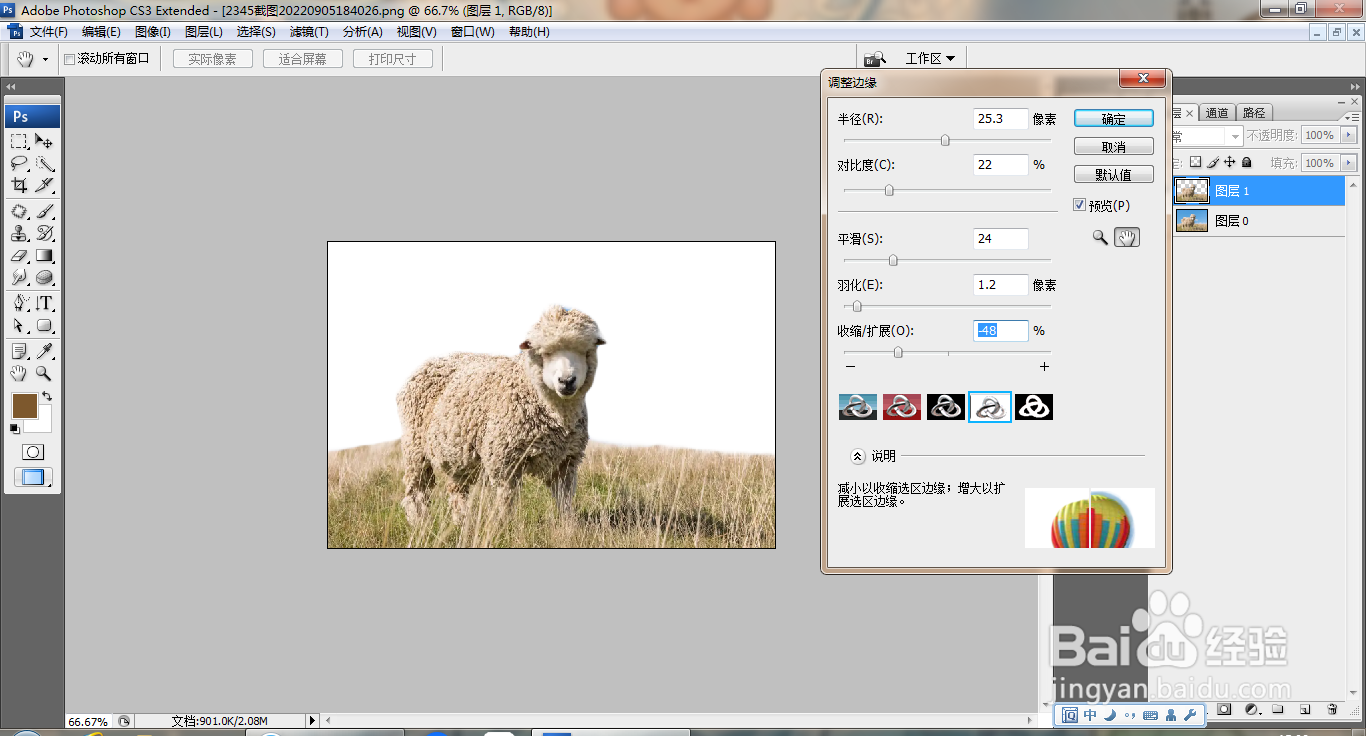PS通道抠图技巧
1、打开PS,打开图片,如图
2、点击通道,点击复制蓝色通道副本,如图
3、打开色阶,调整色阶滑块,如图
4、点击画笔工具,设置前景色为白色,涂抹背景,如图
5、继续涂抹背景的颜色,如图
6、打开色阶,再次调整色阶滑块,如图
7、设置前景色为黑色,选择画笔工具继续涂抹,如图
8、点击套索工具,涂抹载入选区,点击添加选区,再次添加,打开色阶,调整色阶滑块,如图
9、回到RGB通道,点击确定,如图
10、点击快速选择工具,点击调整边缘,设置半径为25.3像素,对比度为22%,点击确定,如图
11、新建图层,填充颜色,放置图层的下方,点击确定,如图
声明:本网站引用、摘录或转载内容仅供网站访问者交流或参考,不代表本站立场,如存在版权或非法内容,请联系站长删除,联系邮箱:site.kefu@qq.com。